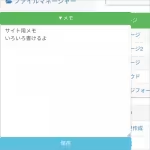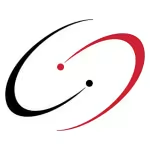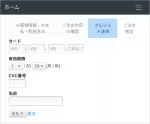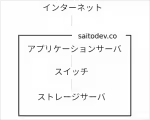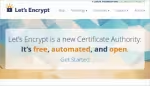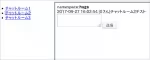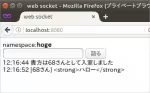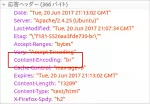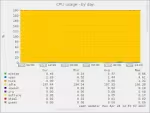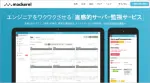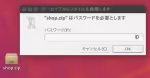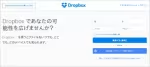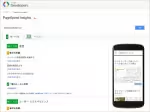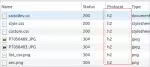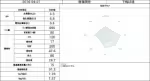/** Geminiが自動生成した概要 **/
さくらインターネットのVPSでUbuntu 20.04から22.04にアップグレード後、`sudo apt update`が使えなくなり、pingも通らなくなった問題の解決策です。
原因は`/etc/resolv.conf`内のnameserver設定にあり、`127.0.0.53`を`8.8.8.8` (Google DNS) に変更することで解決しました。
ただし、`/etc/resolv.conf`の直接編集は再起動時に初期化されるため、正しくは`/etc/systemd/resolved.conf`に`DNS=8.8.8.8`を追記し、`sudo systemctl restart systemd-resolved`を実行する必要があります。